Popravek: COD Black Ops Cold War Crashing
Miscellanea / / August 04, 2021
Call of Duty: Black Ops Cold War je prvoosebni naslov strelca v okviru franšize Call of Duty. Čeprav naslov postane precej priljubljen v skupnosti battle royale, se zdi, da je v tej igri na voljo ogromno napak in napak. Večina uporabnikov osebnih računalnikov je prizadeta zaradi težave COD Black Ops Cold War Crashing celo leta 2021. Če se tudi vi soočate z isto težavo, sledite tem navodilom.
Najbolj razdražljiv del je, da kadar koli igralci poskušajo vstopiti v preddverje ali začeti igro na svojem osebnem računalniku, začne veliko sesuti. Tudi nekateri prizadeti igralci so poročali, da imajo pogoste zrušitve, ki jih takšen naslov franšize ne pričakuje. Zdi se, da se celo igra sooča z več napakami, kot so težave s črnim zaslonom, zaostanki, jecljanje, padci okvirjev, vizualne grafične napake in še več.
Vsebina strani
- Zakaj COD Black Ops zlomi hladne vojne?
-
Popravek: COD Black Ops Hladna vojna | Posodobitev 2021
- 1. Preverite sistemske zahteve
- 2. Posodobite grafične gonilnike
- 3. Posodobite Windows OS Build
- 4. Zaženite igro kot skrbnik
- 5. Zaženite igro v različici DirectX 11
- 6. Zaprite druga opravila v ozadju
- 7. Optično branje in popravilo datotek iger
- 8. Onemogoči vertikalno sinhronizacijo
- 9. Poskusite uporabiti drugo regijo
- 10. Preklopite na način okenskega zaslona
- 11. Jezik zaslona Windows nastavite na angleščino
- 12. Zagotovite, da sta računa Activision in Blizzard povezana
- 13. Onemogoči strojno pospešeno načrtovanje GPU
- 14. Onemogoči sledenje žarkom v igri
Zakaj COD Black Ops zlomi hladne vojne?
Če smo natančni, obstaja nekaj možnih razlogov za takšno težavo. Na primer zastarela različica grafičnega gonilnika, zastarela zgradba operacijskega sistema Windows, težave z DirectX, težave z nezdružljivostjo s sistemskimi zahtevami, poškodovane ali manjkajoče igralne datoteke, overclocked CPU / GPU pogostost in še več.
Tu smo delili vse možne rešitve, da bi odpravili to težavo, ki ji boste morda sledili.

Popravek: COD Black Ops Hladna vojna | Posodobitev 2021
Če govorimo o možnih razlogih, so nekateri izmed njih danes precej pogosti, ko gre za računalniške igre. Nekateri razlogi lahko zaradi več vidikov sprožijo težavo z zagonom in se večinoma lahko zgodijo na vašem koncu. Torej, brez nadaljnjih besed, skočimo v spodnji vodnik.
1. Preverite sistemske zahteve
Preverjanje sistemskih zahtev igre je dovolj, če imate več težav pri zagonu igre ali igranju v računalniku. Tukaj smo delili minimalne in priporočene sistemske zahteve, ki jih morate enkrat preveriti, če niste prepričani, ali je konfiguracija vašega računalnika dovolj zmogljiva ali ne.
Minimalne zahteve:
- OS: Windows 7 64 Bit (SP1) ali Windows 10 64 Bit (v.1803 ali novejši)
- CPU: Intel Core i3-4340 ali AMD FX-6300
- RAM: 8 GB
- HDD: MP samo 35 GB, 82 GB za vse igralne načine
- GRAFIKA: NVIDIA GeForce GTX 670 / GeForce GTX 1650 ali Radeon HD 7950
Priporočene zahteve:
- OS: Windows 10 64 bit
- CPU: procesor Intel Core i5-2500K ali AMD Ryzen R5 1600X
- RAM: 12 GB
- Trdi disk: 82 GB
- GRAFIKA: NVIDIA GeForce GTX 970 / GTX 1660 Super ali Radeon R9 390 / AMD RX 580
2. Posodobite grafične gonilnike
- Pritisnite Windows + X tipke za odpiranje Hitri meni Start.
- Zdaj kliknite Upravitelj naprav s seznama> Dvojni klik naprej Adapterji zaslona.
- Desni klik na namenski grafični kartici, ki jo uporabljate.

Oglasi
- Nato izberite Posodobi gonilnik > Izberite Samodejno iščite gonilnike.
- Če je na voljo posodobitev, bo samodejno prenesla in namestila najnovejšo različico.
- Ko končate, znova zaženite računalnik, da uveljavite spremembe.
3. Posodobite Windows OS Build
- Pritisnite Windows + I tipke za odpiranje Nastavitve sistema Windows meni.
- Nato kliknite Posodobitve in varnost > Izberite Preveri za posodobitve pod Windows Update oddelku.

- Če je na voljo posodobitev funkcije, izberite Prenesite in namestite.
- Posodobitev lahko traja nekaj časa.
- Poskrbite, da boste znova zagnali računalnik, da boste v celoti namestili posodobitev.
4. Zaženite igro kot skrbnik
- Desni klik na Call of Duty: Black Ops Cold War exe v računalniku.
- Zdaj izberite Lastnosti > Kliknite Kompatibilnost zavihek.

- Omogočite Zaženite ta program kot skrbnik potrditveno polje.
- Kliknite na Prijavite se in izberite v redu da shranite spremembe.
5. Zaženite igro v različici DirectX 11
- Odprto Battle.net Zaganjalnik (Blizzard) v računalniku.
- Pojdi do Igre > Kliknite Call of Duty: BOCW.
- Izberite Opcije > Izberite Nastavitve iger.
- Iz Black Ops hladna vojna kliknite razdelek Dodatni argumenti ukazne vrstice potrdite, da jo omogočite.
- Nato vnesite -d3d11 in igrajte igro Black Ops Cold War, da silovito zaženete v načinu DirectX 11.
6. Zaprite druga opravila v ozadju
- Pritisnite Ctrl + Shift + Esc tipke za odpiranje Upravitelj opravil.
- Zdaj kliknite na Procesi zavihek> Kliknite, da izberete opravila, ki se po nepotrebnem izvajajo v ozadju in porabljajo dovolj sistemskih virov.
- Kliknite na Končaj opravilo da ga zaprete enega za drugim.
- Ko končate, znova zaženite sistem in preverite, ali je prišlo do težave.
7. Optično branje in popravilo datotek iger
- Odprite Odjemalec Battle.net > Pojdi na Igre.
- Kliknite na Call of Duty: BOCW naslov.

Oglasi
- Kliknite na Opcije > Izberite Optično branje in popravilo.
- Ko je postopek končan, kliknite na Preveri za posodobitve.
- Ko končate, znova zaženite odjemalca in poskusite zagnati igro.
8. Onemogoči vertikalno sinhronizacijo
Vertikalna sinhronizacija (V-Sync) je ena od uporabnih grafičnih možnosti, ki sinhronizira hitrost sličic v igri in hitrost osveževanja monitorja, da zmanjša vidne zaostanke ali tresenje. Če pa konfiguracija računalnika ni dovolj zmogljiva, jo izklopite. Storiti to:
- Odprto Battle.net odjemalec> Pojdi na Igre.
- Odprite Call of Duty: BOCW naslov.
- Zdaj pa pojdite v igro Nastavitve meni> Kliknite Grafika.
- Samo nastavite Onemogočeno za oba Igranje V-Sync in Meni V-Sync možnost.
- Ko jih izklopite, zaprite igro in jo znova odprite.
9. Poskusite uporabiti drugo regijo
Včasih z izbiro druge regije lahko odpravite več težav, na primer zrušitev ali nedelovanje ali celo težave s povezljivostjo z igralnimi strežniki.
- Odprto Battle.net odjemalec> Pojdi na Igre.
- Kliknite na Call of Duty: BOCW naslov> Pod Različica / regija ne pozabite klikniti na Ikona Zemlje.
- Zdaj, izberite drugo regijo > Kliknite Igraj da preverite težavo.
10. Preklopite na način okenskega zaslona
V bistvu obstajajo tri vrste igralnih okenskih načinov prikaza v računalniku, za katere imajo uporabniki prednost, kot so Windowed, Borderless in Fullscreen Borderless. Preklop v način prikaza z okni je lahko koristen številnim uporabnikom osebnih računalnikov, če imajo v računalniku težave s črnim zaslonom ali sesujejo.
- Ko ste v igri ali na zaslonu za nalaganje iger, pritisnite tipko Alt + Enter tipke za preklop načina prikaza na okno.
- Če je bila težava odpravljena in lahko zdaj igrate igro, znova pritisnite tipki Alt + Enter, da preklopite med načini prikaza.
11. Jezik zaslona Windows nastavite na angleščino
Resnično je pomembno, da ste ročno izbrali jezik zaslona Windows v angleščino, če je to vaš privzeti jezik. Veliko prizadetih igralcev je poročalo, da so po izbiri jezika zaslona v angleščini v računalniku odpravili težavo z zagonom.
- Pritisnite Windows + I tipke za odpiranje Nastavitve sistema Windows.
- Kliknite na Čas in jezik > Kliknite Jezik iz levega podokna.
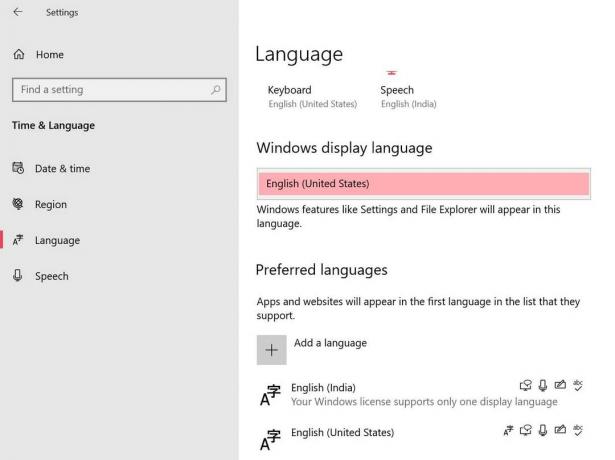
- Zdaj izberite Angleščina (ZDA) s seznama jezikov za prikazni jezik sistema Windows.
- Če v tem primeru na seznamu niste našli želenega jezika, kliknite Dodajte jezik.
- Ko je izbrana, znova zaženite računalnik, da uveljavite spremembe.
- Na koncu odprite igro Call of Duty: BOCW in morala bi pravilno delovati.
12. Zagotovite, da sta računa Activision in Blizzard povezana
- Pojdite k uradniku Prijava v Activision stran zaslona.
- Zdaj se prijavite v svoj obstoječi račun> Kliknite Profil v zgornjem desnem kotu.
- Pojdi na Povezovanje računov > kliknite Povežite se z računom Battle.net.
- Izberite Nadaljujte in počakajte, da se postopek povezovanja zaključi.
- Ko končate, zaženite igro Call of Duty: Black Ops Cold War in preverite, ali je prišlo do težave.
13. Onemogoči strojno pospešeno načrtovanje GPU
Čeprav funkcija strojno pospešenega načrtovanja GPU omogoča, da sistem deluje pravilno in tudi to nekateri igralci so omenili, da jim je izklop pomagal a veliko. Če vam nobena od zgornjih metod ni uspela, poskusite slediti spodnjim korakom, da v operacijskem sistemu Windows 10 vklopite način razporejanja strojno pospešenega GPU.
- Desni klik na praznem območju namizja> Izberi Nastavitve zaslona.
- Kliknite na Grafične nastavitve pod Več zaslonov oddelku.
- Kliknite na Spremenite privzete nastavitve grafike pod Privzete nastavitve.
- Tukaj lahko enostavno ugasni Strojno pospešeno razporejanje GPU funkcija.
14. Onemogoči sledenje žarkom v igri
Ray Tracing je tehnologija upodabljanja zaslona, ki ustvari sliko tako, da sledi svetlobni poti kot slikovne pike na sliki v eno za boljšo vidljivost in izboljšano kakovost grafike kot običajno. Vendar pa zahteva veliko zmogljivosti strojne opreme in nekaj grafičnih kartic je od zdaj združljivih s to funkcijo.
Nekateri igralci so poročali, da onemogočanje te funkcije v nastavitvah igre lahko odpravi težavo z zrušitvijo. Če želite to narediti:
- Odprto Call of Duty: Black Ops Cold War > Pojdi na Nastavitve.
- Pojdite na Grafika zavihek> Tukaj boste videli Sledenje žarkom možnost.
- Zdaj onemogočite vse tri možnosti, kot je prikazano spodaj:
- Ray Tracing Sun Shadows - Invalidi
- Ray Tracing Local Shadows - Onemogočen
- Okolna okluzija s sledenjem žarkov - onemogočena
- Ko končate, znova zaženite odjemalca Battle.net in poskusite znova zagnati igro.
To je to, fantje. Predvidevamo, da vam je bil ta vodič v pomoč. Za dodatna vprašanja nas obvestite v komentarju spodaj.



